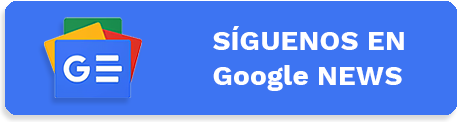[Publicidad]
A pesar de que el celular es un dispositivo personal, es muy común que lo prestemos en diversas ocasiones. Para que alguien haga alguna consulta, para hacer una llamada, enviar un mensaje o para que tus sobrinitos se entretengan con un video. Sin embargo, a veces hay apps que no queremos que los demás sepan que tenemos descargadas y, pensando en ello, te vamos a enseñar cómo se puede ocultar una aplicación, tanto en iOS como en Android.
Lo primero que vale la pena aclarar antes de iniciar con los pasos es que no siempre la razón para esconder una app está relacionada con que la persona tenga algo que ocultar. Es decir, puede que no se trate de encubrir la app con la que habla con alguien que no debería, o la que le permite acceder a contenido para adultos. En ocasiones se trata más de mantener la pantalla limpia.
Y es que si eres de los descargan muchas aplicaciones pero luego ya no sabes cómo colocarlas para poder acceder a ellas solo en el momento que la necesitas, esta puede ser una alternativa para solo tener a la mano las que siempre usas.
Ahora sí vamos al paso a paso tanto para los dispositivos Android como los de Apple.
Cómo esconder aplicaciones en Android
Si tu celular tiene el sistema operativo de Google tienes disponibles diversas herramientas para poder esconder una app.
Si lo quieres hacer desde el propio sistema solo debes cerciorarte de que cuenta con la versión Android 5.0 Lollipop o posterior, pues fue a partir de esta que la compañía implementó la función de habilitar diferentes perfiles de usuario. Para activar esta herramienta sigue estos pasos:
Dirígete a Ajustes, luego elige la opción de Usuarios y cuentas. Si no lo has usado antes verás solo tu información, o bien, todos los perfiles activos. Da clic en Añadir Usuario, es importante que tengas en cuenta que deberás escribir su propia dirección de correo electrónico, aunque también te permite dejarlo como "Invitado". Listo.
Ahora, cada vez que quieras prestar el teléfono manteniendo tus aplicaciones ocultas solo debes ir al al panel de notificaciones y tocar el icono correspondiente para cambiar de usuario, en este caso del de Invitado, en donde no habrá nada que de avergüence.
Otra opción, en caso de que lo que quieras es hacer que el icono de una aplicación preinstalada en Android desaparezca de tu pantalla, para dejarla limpia de cosas que no te interesan, solo tienes ir a Ajustes y buscar la opción Aplicaciones, te aparecerá una lista y en ella deberás seleccionar la que quieras ocultar y dar clic en Inhabilitar. La aplicación desaparecerá de la pantalla, aunque continuará estando disponible.
Asimismo, vale la pena que revises si en el menú de configuración tu smartphone no cuenta con la opción de ocultar apps, pues son varias las marcas que ofrecen esta herramienta. En el caso de Samsung, por ejemplo, la encontrarás como Mostrar/Ocultar Aplicaciones, desde ahí solo da clic en Editar o en Ajustes y verás una lista con las aplicaciones que son compatibles, elige la que quieres y pulsa en Apagar.
Si prefieres hacerlo desde una aplicación diferente, y tienes para pagarla, entonces podrías descargar Nova Launcher que se encarga de sustituir Google Now. Cuando lo tengas, dirígete a Configuración, luego a Opciones del cajón de aplicaciones y dale clic a Aplicaciones Ocultas, dónde podrás ocultar todas las que no quieras ver en tu pantalla de inicio.
Cómo ocultar aplicaciones en iOS
Ahora vamos con iOS en caso de que tu dispositivo sea un iPhone o iPad. En este caso es importante decir que una cosa son las aplicaciones del sistema ya preinstaladas y las descargadas desde la tienda de aplicaciones pues el proceso es un poco diferente.
Si quieres esconder las aplicaciones del sistema, como Safari, Wallet, Calculadora, Bolsa, iBooks, Brújula, etc., el proceso a seguir es el mismo que si quisieras borrarlas. Solo mantén el dedo encima de la aplicación que quieras ocultar hasta que el icono empiece a temblar, aparecerá una cruz, da clic y confirma la eliminación. Si en algún momento quisieras volver a hacer visible una de las aplicaciones dirígete a la tienda de aplicaciones y busca la aplicación determinada. Entonces, dale al botón de volver a descargar e instalar la aplicación.
Ahora, en el caso de las app que tú has descargado, la mala noticia es que Apple no ha lanzado la opción y, por las restricciones en su sistema, tampoco hay una app que permita hacerlo. Sin embargo, puedes camuflarla entre otras muchas aplicaciones y niveles. Para ello simplemente crea una carpeta y deja la aplicación bien profundamente en ella para que nadie la pueda encontrar a simple vista, ni tú mismo.
Para ello, toca y mantén el dedo en la aplicación a camuflar, esperar a que empiece a temblar y entonces, sin soltarla, muévela hasta que se sitúe encima de otra aplicación. En ese momento se creará una nueva carpeta. Otra opción es soltar la aplicación que quieres camuflar dentro de una carpeta ya creada, junto a otras aplicaciones. Repite el proceso hasta llegar a 12 el máximo número de pestañas permitido.
El segundo paso es mover la aplicación que quieres esconder de la primera pestaña a la más alejada posible. Para hacerlo, dentro de la carpeta abierta vuelve a tocar la aplicación que quieres ocultar hasta que tiemble y, entonces, llévala al lado derecho de la carpeta, sin salirte fuera de ella.
El truco es dejar la primera página de esa carpeta con varias aplicaciones que no te importe que queden visibles, para que a simple vista no puedas ver la aplicación oculta en la última de las pestañas de la carpeta.
[Publicidad]
Más información

Seguridad
FGE alertó de incremento de homicidios culposos durante la temporada decembrina

Estado
Aprueban ley para que San Luis Potosí tenga su primera gobernadora en 2027

Estado
Gobierno apoyará a la UASLP "sea cual sea el presupuesto que le asigne el Congreso", asegura Gallardo

Estado
Secretaría del Trabajo supervisará cumplimiento de la Ley Silla en SLP; alistan diálogo por reducción de jornada